使用Photoshop内置的“库”(Libraries) – 最推荐,最现代
设置步骤:
窗口(Window)> 库(Libraries)。一个名为“库”的面板会出现在界面上。2、创建新库
在“库”面板右上角,点击小菜单图标(四条横线),选择 创建新库(Create New Library)。
给你的库起个名字,比如“我的修图叠加素材”。
3、将素材导入库中
⓵ 方法A(拖拽):直接从你的电脑文件夹里,将叠加层素材图片(JPG, PNG等)拖拽到“库”面板中。
⓶ 方法B(添加):点击“库”面板底部的 +号图标,选择 添加图形(Add Graphics),然后从电脑中选择你的素材文件。
4、使用素材
⓵ 当你需要修图时,只需打开“库”面板,找到你的素材库。
⓶ 直接用鼠标将需要的素材从“库”面板拖拽到你的照片画布上。它会自动创建一个包含该素材的新图层,非常方便!
优点
原文链接:https://xundesign.cn/blog/5,转载请注明出处。
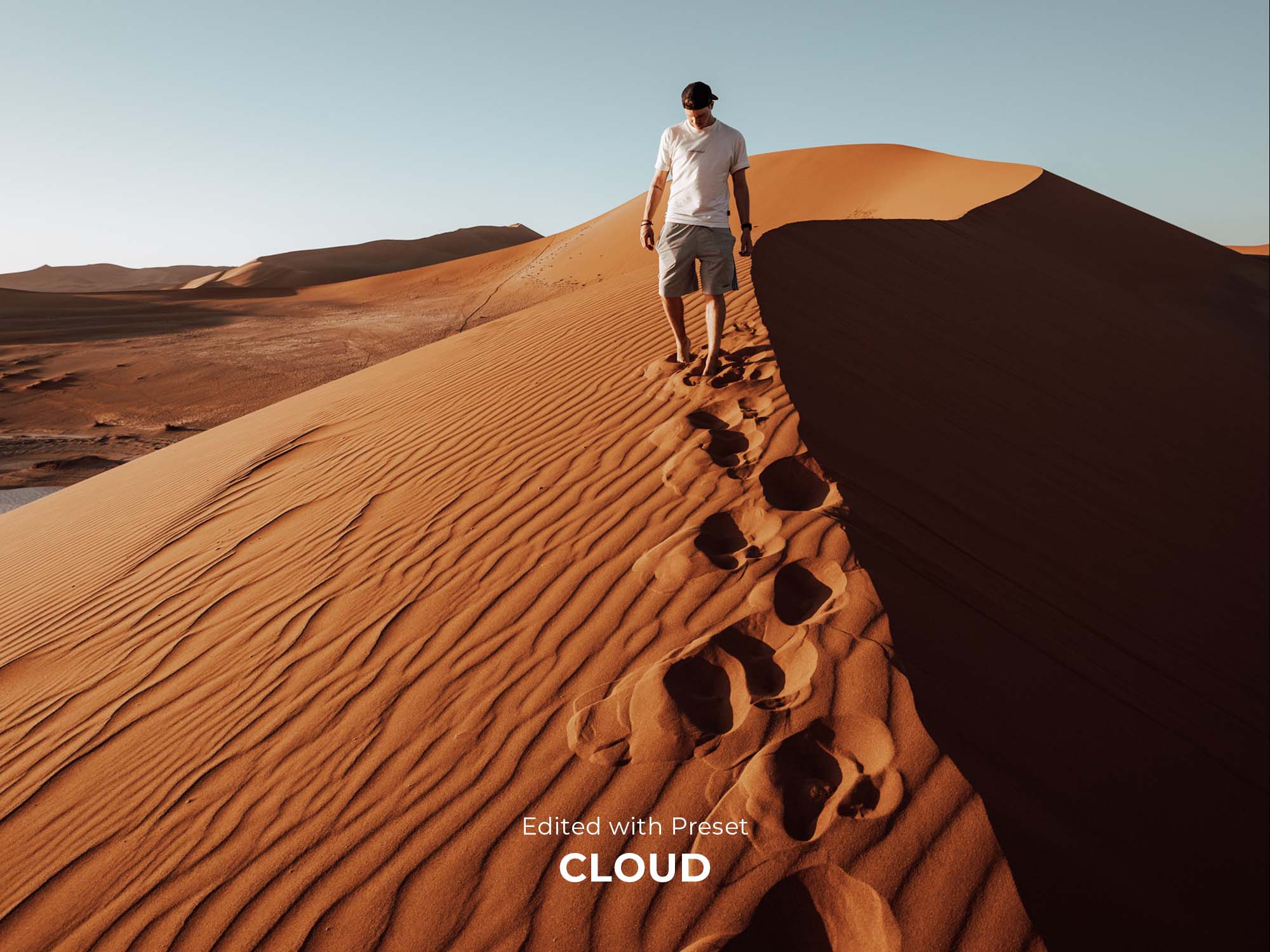
请先 !